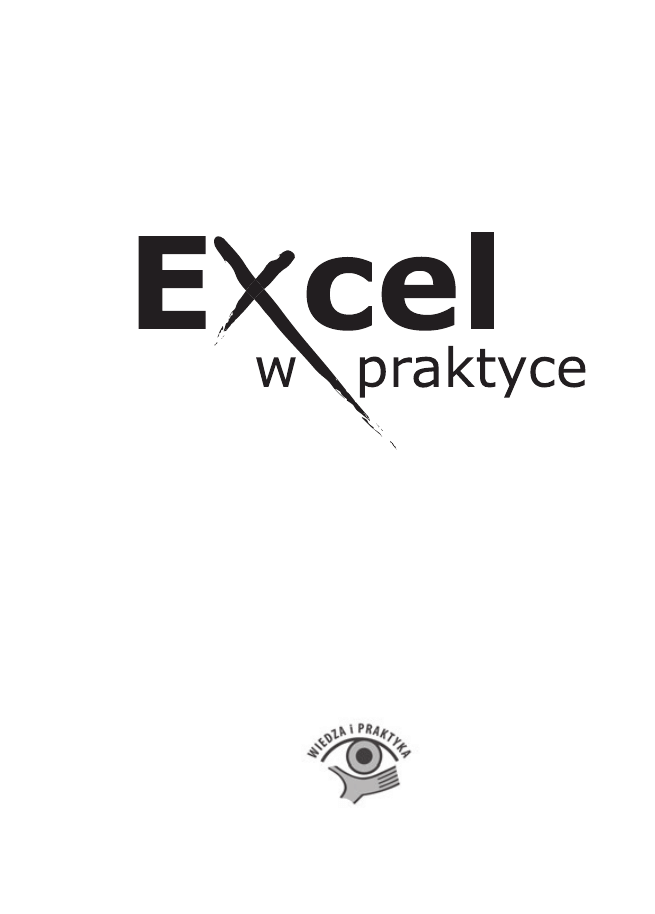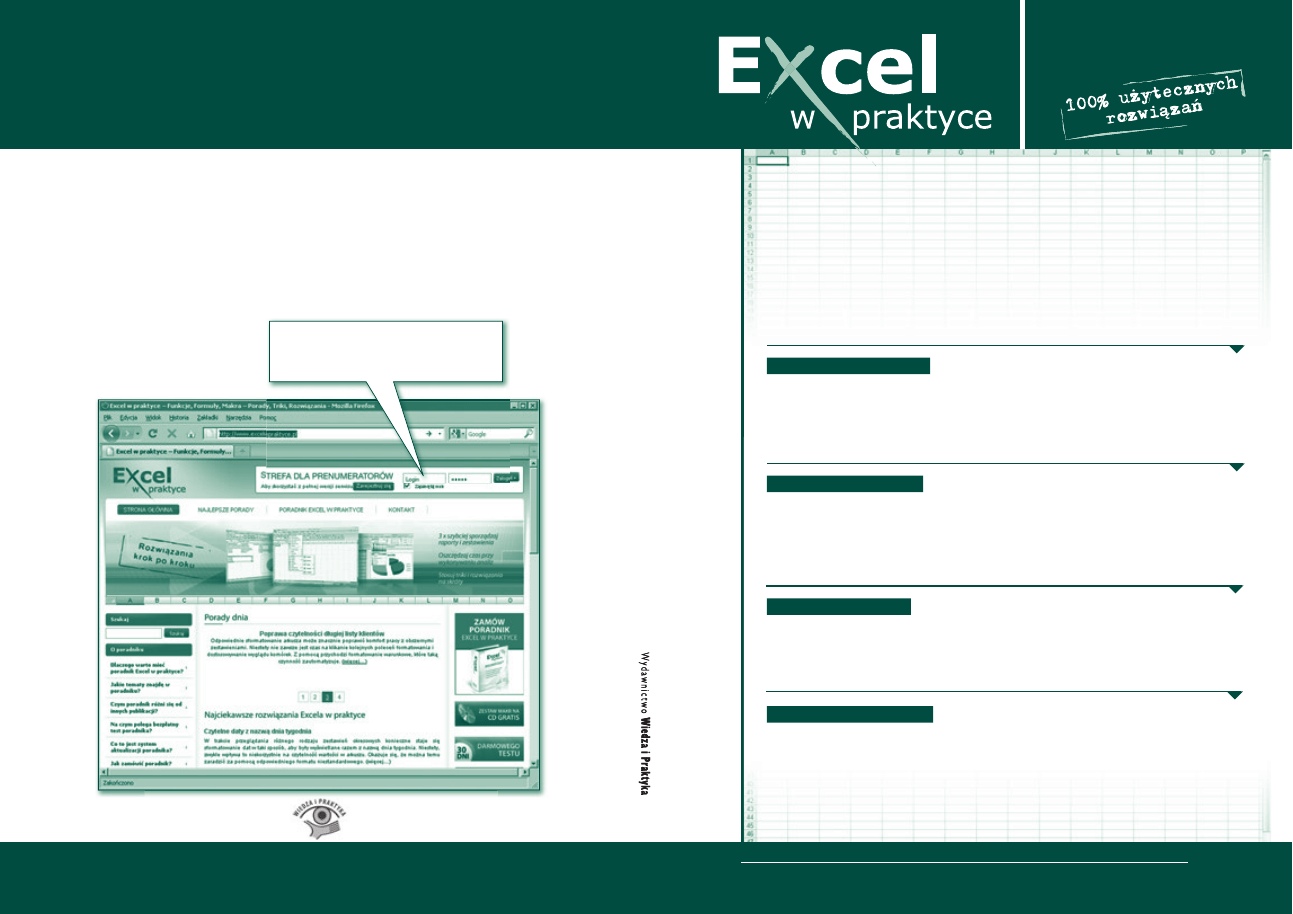
AEX 132
Zaloguj się, aby wejść do strefy dla
prenumeratorów. Login i hasło znajdziesz u dołu
przedniej okładki bieżącej aktualizacji.
Specjalnie dla Ciebie uruchomiliśmy serwis internetowy.
Atrakcyjna i czytelna szata graficzna oraz interfejs przyjazny
użytkownikowi sprawią, że odszukanie konkretnej porady
w archiwum, pobranie przykładów do tekstu czy zadanie
pytania ekspertowi będzie dużo prostsze i wygodniejsze.
Aktualizacja (132)
Maj/Czerwiec 2014
Dane do logowania się na stronie internetowej www.excelwpraktyce.pl
Login: AEX132 Hasło: AEX132_7nT
PYTANIA CZYTELNIKÓW:
Jak naprawić uciążliwy błąd przy drukowaniu? • Dlaczego pokazywana jest formuła
zamiast wartości? • Jak poprawnie wczytywać pliki CSV do Excela?
NAJNOWSZE TRIKI:
Zliczanie niepowtarzalnych wartości • Wyróżniamy ważną komórkę – włączamy
kolorowe miganie • Kopiowanie części danych z wyznaczonych komórek • Sumowanie
według wielu kryteriów za pomocą funkcji SUMA.ILOCZYNÓW • Wyliczanie dni
roboczych • Data z podręcznego kalendarza w wybranej komórce • Zapisujemy całą
tabelę z Excela w jednym pliku PDF
WPROWADZANIE DANYCH
Pięć sposobów na przyporządkowanie wartości do komórek P 082
Jak na podstawie jednego wpisu wyświetlać pozostałe dane zapisane w tym samym
wierszu? To proste – można to robić, budując formuły warunkowe korzystające
z funkcji
JEŻELI, a także wykorzystać funkcję WYBIERZ lub WYSZUKAJ.PIONOWO lub
napisać własne makro.
AUTOMATYZACJA PRACY
Automatyczne generowanie szablonów dokumentów na
podstawie przygotowanego wzoru A 060
Przygotowany wzór dokumentu trzeba powielić, wpisując w niego dane pracowników?
Nic prostszego. Wystarczy stworzyć jeden wzór dokumentu, tabelę z danymi
pracowników, a następnie napisać proste makro automatyzujące pracę.
PREZENTACJA DANYCH
Wykres pierścieniowy – zależności pomiędzy kategoriami
danych będą bardziej czytelne W 107
Dane w tabeli trudno jest analizować? Warto je wyświetlić na wykresie pierścieniowym,
a następnie odpowiednio opisać i ułożyć pierścienie wykresu.
ANGLOJĘZYCZNE FUNKCJE
Słowniczek funkcji Excela S 045
Korzystasz z anglojęzycznej wersji Excela i masz kłopoty ze znalezieniem nazw
funkcji? W tym wydaniu znajdziesz niezastąpiony słowniczek. Anglojęzyczne nazwy
w wielu przypadkach mogą być wykorzystane w internetowym arkuszu Google Docs.
Ak
tu
alizac
ja (132) – M
aj/Cz
er
w
iec 2014
Ex
cel w pr
akty
ce
Serwis internetowy poradnika
„Excel w praktyce”
w w w.excelwpraktyce.pl
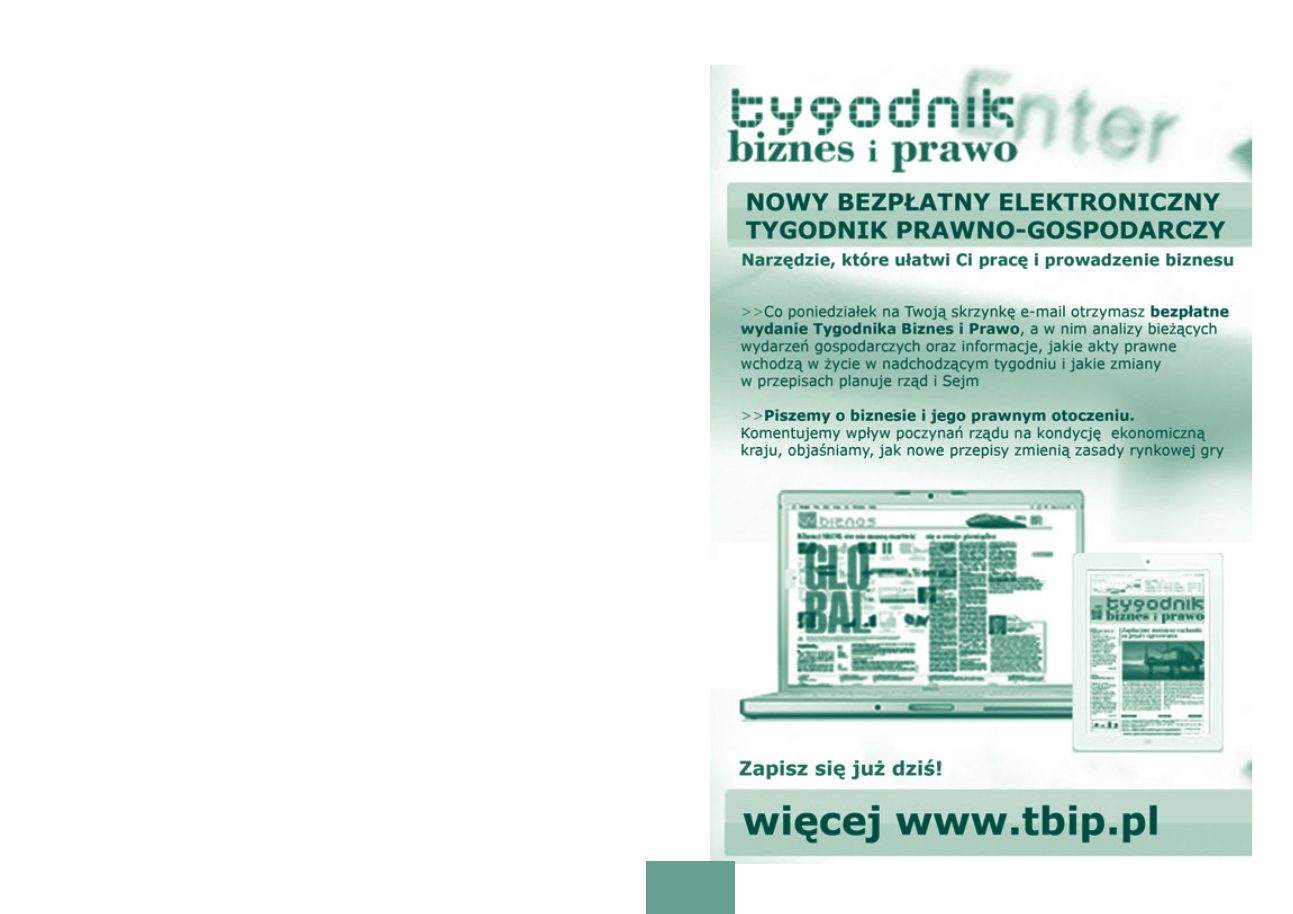
Instrukcja do aktualizacji
Maj/Czerwiec 2014 (132)
Aktualizację można wpiąć do poradnika „Excel w praktyce”,
traktując ją jako kolejny numer czasopisma. Proponujemy jednak
wykorzystanie możliwości, jakie daje wymiennokartkowa forma
poradnika. Aktualizacja składa się z kilku części, ale numeracja
stron (na dole) jest jednolita dla całego pakietu.
Warto więc podzielić aktualizację i powkładać jej poszczególne
części do poradnika według podanej poniżej instrukcji:
1. Strony od 5 do 18 (Redakcja odpowiada – Listy 2014/V,VI)
wpinamy przed dotychczasowymi Listami w poradniku.
2. Strony od 19 do 46 (Triki 2014/V,VI) wpinamy za dotychczaso-
wymi Trikami w poradniku.
3. Strony od 47 do 58 (Pięć sposobów na przyporządkowanie war-
tości do komórek P 082) wpinamy za ostatnim hasłem na literę P.
4. Strony od 59 do 70 (Automatyczne generowanie szablonów
dokumentów na podstawie przygotowanego wzoru A 060) wpi-
namy za ostatnim hasłem na literę A.
5. Strony od 71 do 82 (Wykres pierścieniowy – zależności pomię-
dzy kategoriami danych będą bardziej czytelne W 107) wpina-
my za ostatnim hasłem na literę W.
6. Strony od 83 do 106 (Słowniczek funkcji Excela S 045) wpina-
my za ostatnim hasłem na literę S.
7. Strony 107 i 108 (Spis treści) wpinamy przed ostatnim spisem
treści.
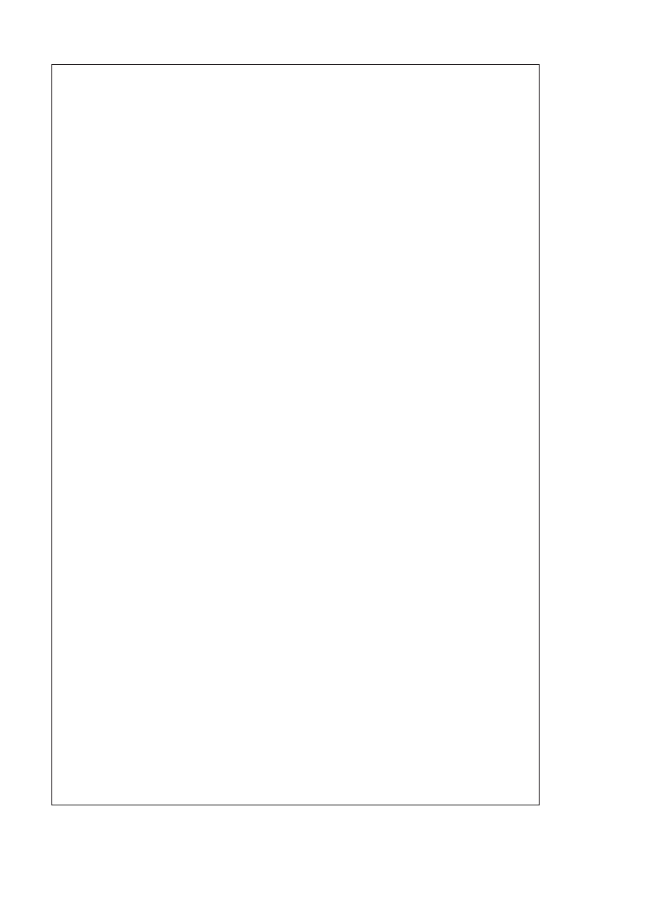
2
Czerwiec 2007
Wiedza i Praktyka
Redaktor Naczelny
Urszula Wróblewska
Redaktor prowadzący
Jarosław Wilk
Wydawca
Monika Kijok
Opracowanie graficzne okładki
Małgorzata Piaskowska
Opracowanie graficzne
Zbigniew Korza ski
Koordynator produkcji
Mariusz Jezierski
Korekta
Zespół
ISBN 978–83–269–3070-6
Nakład: 1000 egz.
Wydawnictwo Wiedza i Praktyka sp. z .o.o.
03–918 Warszawa, ul. otewska 9a
Tel. 22 518 29 29, faks 22 617 60 10, e-mail: pgromulski@wip.pl
NIP: 526–19–92–256
Numer KRS: 0000098264 – Sąd Rejonowy dla m.st. Warszawy, Sąd Gospodarczy
XIII Wydział Gospodarczy Rejestrowy. Wysokość kapitału zakładowego: 200.000 zł
Skład i łamanie: Triograf Dariusz Kołacz
Miller Druk Sp. z o. o.,
03–301 Warszawa, ul. Jagiello ska 82, tel.: 22 614 17 67
Copyright © by Wydawnictwo Wiedza i Praktyka sp. z o.o.
Warszawa 2014
Poradnik „Excel w praktyce” wraz z przysługującym Czytelnikom innymi elementami dostępnymi
w subskrypcji (e-letter, strona www i inne) chronione są prawem autorskim. Przedruk materiałów
opublikowanych w poradniku „Excel w praktyce” oraz w innych dostępnych elementach subskrypcji – bez
zgody wydawcy – jest zabroniony. Zakaz nie dotyczy cytowania publikacji z powołaniem się na ródło.
Poradnik „Excel w praktyce” został przygotowany z zachowaniem najwyższej staranności i wykorzystaniem
wysokich kwalifikacji, wiedzy i doświadczenia autorów oraz konsultantów. Zaproponowane w publikacji
„Excel w praktyce” oraz w innych dostępnych elementach subskrypcji wskazówki, porady i interpretacje nie
mają charakteru porady prawnej. Ich zastosowanie w konkretnym przypadku może wymagać dodatkowych,
pogłębionych konsultacji. Publikowane rozwiązania nie mogą być traktowane jako oficjalne stanowisko
organów i urzędów pa stwowych. W związku z powyższym redakcja nie może ponosić odpowiedzialności
prawnej za zastosowanie zawartych w publikacji „Excel w praktyce” lub w innych dostępntych elementach
subskrypcji wskazówek, przykładów, informacji itp. do konkretnych przykładów.
Wydawca nie odpowiada za treść zamieszczonej reklamy; ma prawo odmówić zamieszczenia reklamy,
jeżeli jej treść lub forma są sprzeczne z linią programową bąd charakterem publikacji oraz interesem
Wydawnictwa Wiedza i Praktyka.
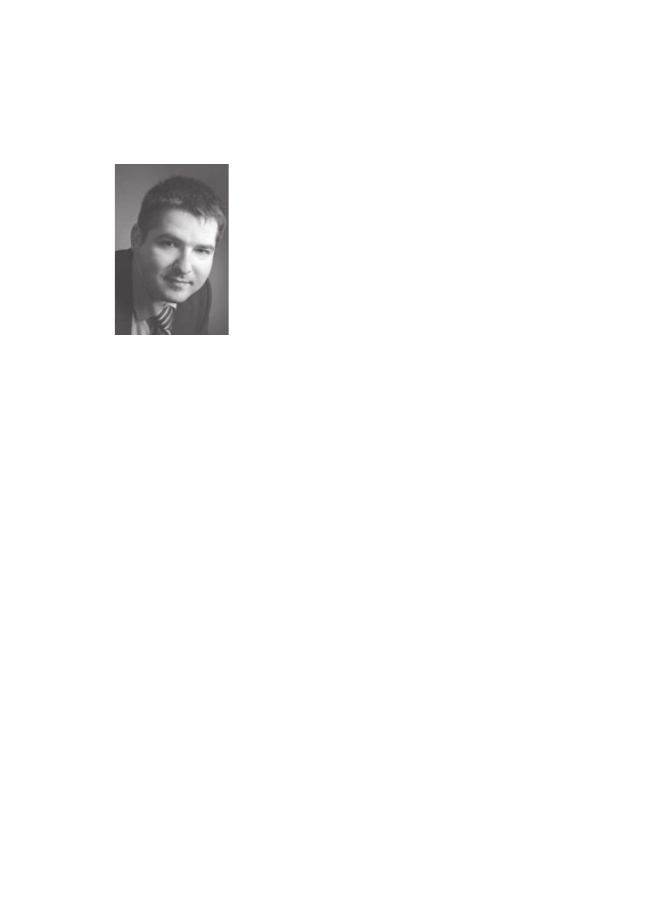
Drodzy Czytelnicy!
Wielu moich znajomych korzysta z Excela. Wszak jest
to niezastąpione narzędzie do liczenia, analizy danych,
ich formatowania i wyświetlania. Jednak zdecydo-
wana większość używa tylko opcji, które dobrze zna.
Po części jest to spowodowane ograniczonym czasem
pracy. Jednak niektórzy po prostu nie lubią ekspery-
mentować z nowymi funkcjami, opcjami, ustawie-
niami. Ręczę, że warto przełamać rutynę i korzystając z okazji polecam
materiał P 082 z tej aktualizacji. Pokazujemy w nim, jak skomplikowaną
funkcję, zapisaną w trzech komórkach i składającą się w sumie z bagate-
la 280 znaków, można zastąpić krótkim, 18-znakowym wpisem. Nawet
kiedy dziś nie mamy potrzeby wykorzystania tych funkcji, warto je prze-
ć
wiczyć, przeanalizować i, być może w nieco zmienionej formie, wpro-
wadzić do własnych dokumentów.
Jeszcze więcej uwagi radzę poświęcić na hasło A 060. Bo któż z nas
nie spotkał się z dokumentami, które co jakiś czas trzeba kopiować,
zmieniając w nich tylko datę i na przykład nazwisko. W artykule
przedstawiamy rozwiązanie automatyzujące powielanie tego typu
plików. Wystarczy stworzyć jeden wzór dokumentu, tabelę z danymi
do wypełniania, a następnie napisać proste makro automatyzujące
pracę. Pó niej stworzenie plików z wieloma właściwie uzupełnionymi
arkuszami będzie się ograniczało tylko do wpisania daty i kliknięcia na
jeden przycisk. Wygodne! Prawda?
Gratką dla osób korzystających z anglojęzycznej wersji Excela
z pewnością będzie praktyczny słownik S 045, który specjalnie
przygotowaliśmy dla naszych Czytelników. Można w nim znale ć
alfabetycznie posortowane polskojęzyczne nazwy funkcji i ich
odpowiedniki, z których należy korzystać w anglojęzycznych wydaniach
Excela. Od tej pory wykonywanie wskazówek z poradnika, nawet
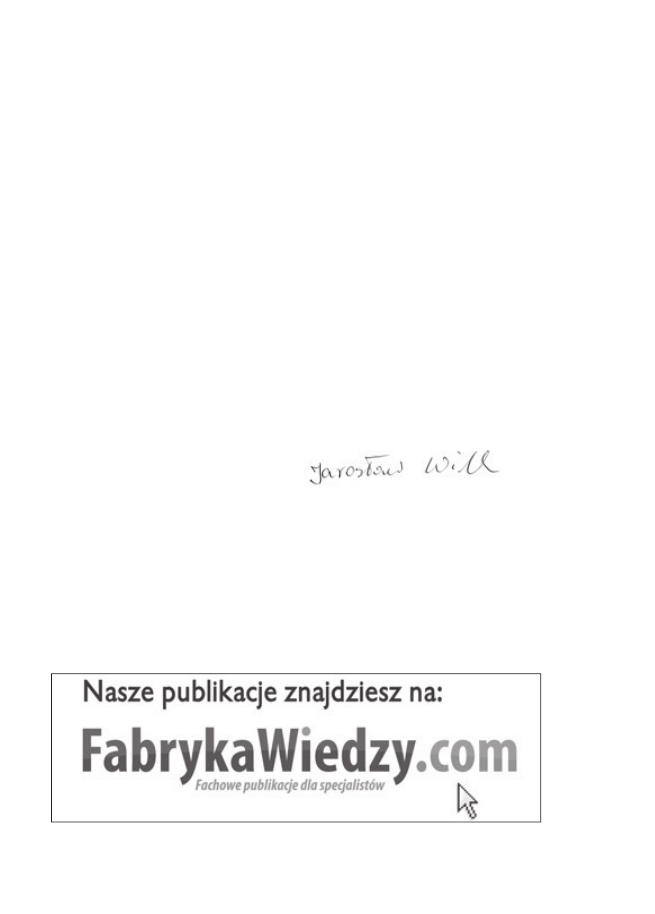
w angielskiej wersji programu, będzie dziecinnie proste. Dobrze jest też
pamiętać, że większość anglojęzycznych funkcji działa w popularnych
arkuszach Google Docs, o których niedługo będziemy pisać na łamach
aktualizacji.
Na koniec pragnę jeszcze zwrócić Waszą uwagę na ciekawe i praktyczne
triki zamieszczone na łamach tego numeru. Poznając je, z pewnością
przyspieszycie swoją pracę z Excelem i być może wprowadzicie ciekawe
innowacje w firmowych dokumentach. Szczególnie zachęcam do
przetestowania makra z triku Wyróżniamy ważną komórkę – włączamy
kolorowe migania. Z jego pomocą wyróżnicie komórkę tak, że nie
będzie jej można przeoczyć po otwarciu arkusza. Wielu z Was przyda się
także pomoc związana z zapisywaniem tabel na jednej stronie pliku PDF,
a także przy odpowiednim rozdzielaniu pól w plikach CSV.
Zapraszam do lektury
redaktor prowadzący
poradnika „Excel w praktyce”
(jwilk@wip.pl)
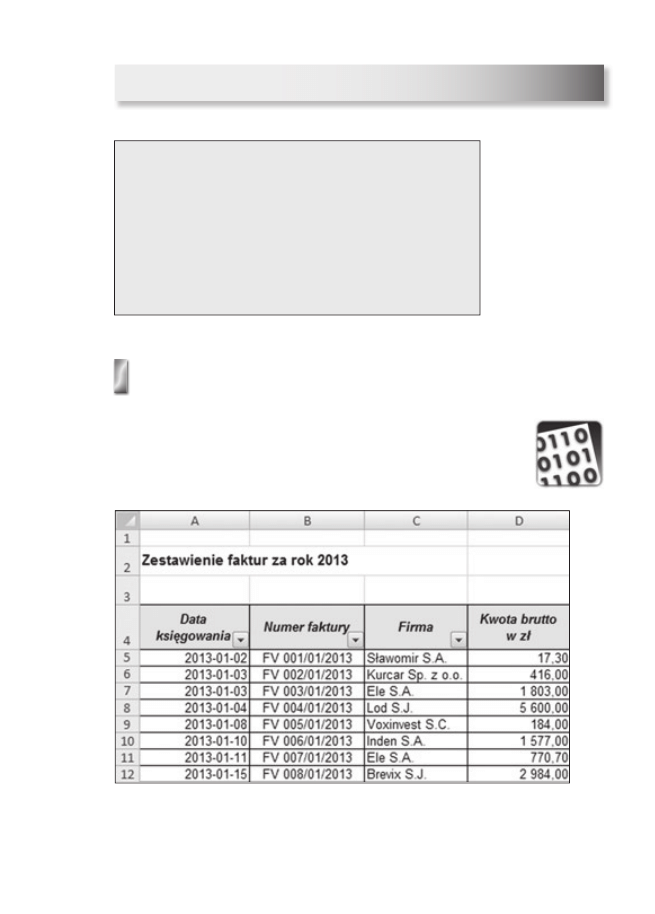
Wiedza i Praktyka
Excel w praktyce ©
5
Redakcja odpowiada
Listy/V/001
Sprawdźmy, z jakimi problemami borykają się inni użytkownicy
Excela. Te rozwiązania mogą się przydać!
Warto przeczytać:
Jak naprawić uciążliwy błąd przy drukowaniu? ............................
001
Dlaczego pokazywana jest formuła zamiast wartości? .................
004
Jak poprawne wczytywać pliki CSV do Excela? .............................
009
JAK NAPRAWIĆ UCIĄŻLIWY BŁĄD
PRZY DRUKOWANIU?
Ostatnio nie mogę wydrukować mojego arkusza zawierającego zestawienie faktur
przedstawionego na rysunku 1. Przy próbie wydruku wyświetlany jest komunikat
przedstawiony na rysunku 2., a po naciśnięciu na nim przycisku OK zestawienie nie
jest drukowane. Co muszę zrobić, aby wydrukować to zestawienie?
Rys. 1. Arkusz zawierający zestawienie faktur
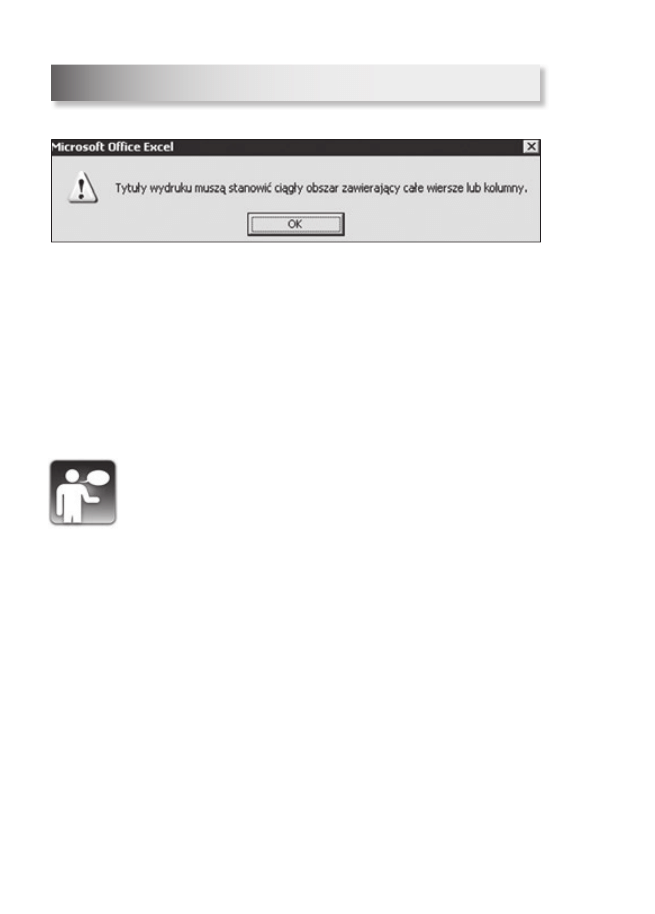
6 Maj/Czerwiec
2014
Wiedza i Praktyka
Listy/V-VI/002
Redakcja odpowiada
Taki komunikat jest wyświetlany w przypadku nie-
prawidłowych ustawie tytułów wydruku. Najczęściej
jest to spowodowane błędem zapisu pliku. Nie został
on jeszcze opublikowany, więc nie są znane przyczy-
ny jego powstawania, ale było już wiele odnotowanych
przypadków jego zaistnienia.
Aby usunąć ten błąd, należy otworzyć ponownie okno
dialogowe z ustawieniami wydruku. W tym celu:
1.
Wybieramy polecenie menu Plik/Ustawienia wy-
druku (w Excel 2007/2010: na karcie Układ strony
w grupie polece Ustawienia strony kliknij znacznik
znajdujący się w dolnym prawym rogu tej grupy po-
lece ).
2.
Zostanie wyświetlone okno dialogowe Ustawienia
strony. Naciśnij przycisk OK, aby zamknąć to okno
i zatwierdzić ustawienia wydruku.
Po otwarciu okna dialogowego Ustawienia strony
w poszczególnych polach zostaną wstawione prawidło-
we wartości, a klikając przycisk OK, zatwierdzamy te
ustawienia.
Rys. 2. Błąd pokazywany przy próbie wydruku
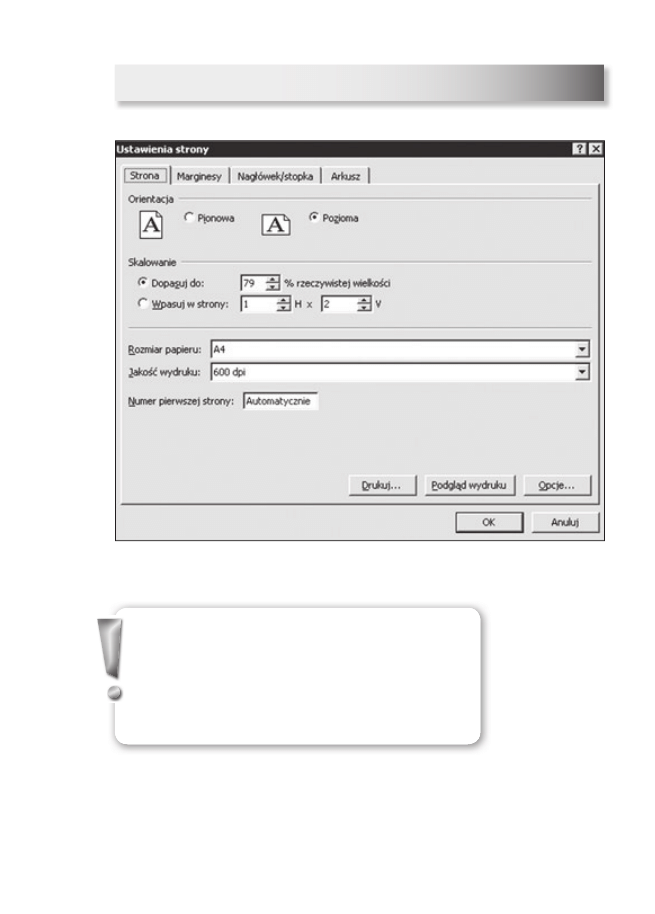
Wiedza i Praktyka
Excel w praktyce ©
7
Redakcja odpowiada
Listy/V-VI/003
Rys. 3. Okno dialogowe Ustawienia strony w Excel 2007
Jeśli otwarcie okna i zatwierdzenie tych ustawie
nie pomoże, to należy ponownie otworzyć to okno
dialogowe i zmienić jakieś ustawienia w zakładce
Arkusz, np. w polu Błędy komórek jako wybieramy
pozycję <puste> i naciskamy przycisk OK, aby zam-
knąć okno i zatwierdzić zmiany.
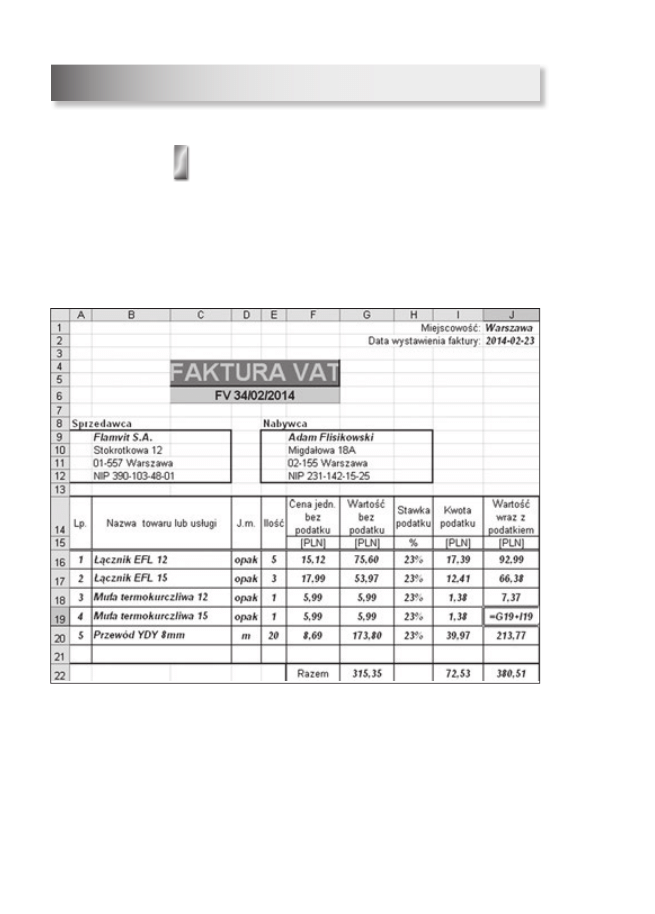
8 Maj/Czerwiec
2014
Wiedza i Praktyka
Listy/V-VI/004
Redakcja odpowiada
DLACZEGO POKAZYWANA JEST FORMUŁA
ZAMIAST WARTOŚCI?
Nie wiem, co się ostatnio stało, ale w arkuszu z wydrukiem faktury, z którego korzysta-
łem wiele razy, jest jakiś błąd. W jednej z komórek pokazywana jest formuła zamiast
wartości i w dodatku podsumowanie poniżej też nie uwzględnia tej wartości. Co się
stało i jak z powrotem przywrócić arkusz do normalnego stanu?
Takie zachowanie jest spowodowane tym, że ktoś prze-
stawił w tej komórce format liczbowy komórki na for-
mat tekstowy. Aby to sprawdzić i zmienić:
Rys. 1. Arkusz faktury pokazujący formułę zamiast wartości w komórce J19
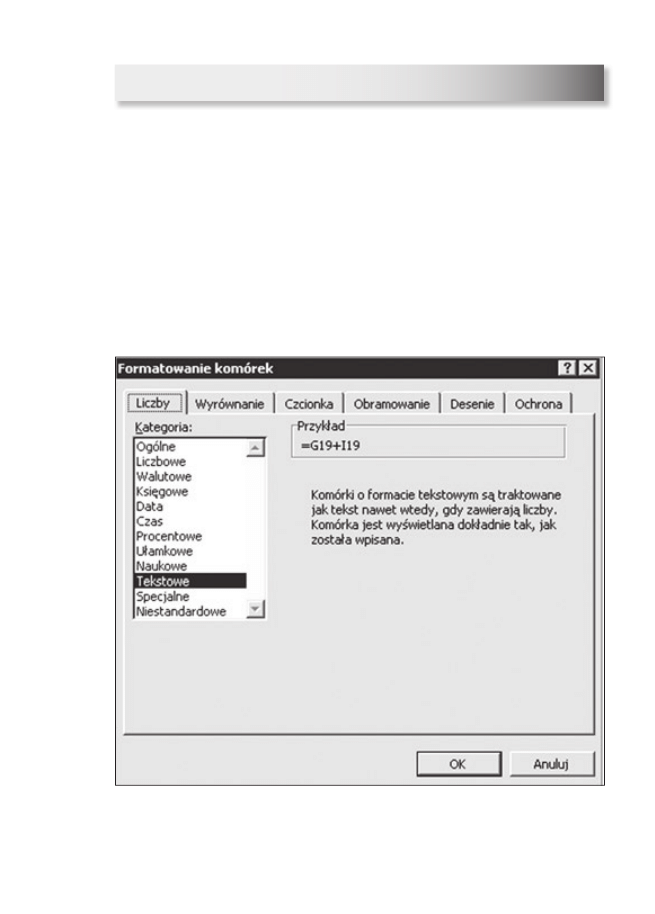
Wiedza i Praktyka
Excel w praktyce ©
9
Redakcja odpowiada
Listy/V-VI/005
1.
Zaznaczamy komórkę J19 i wybieramy polecenie
menu Format/Komórki.
2.
W oknie dialogowym Formatowanie komórek prze-
chodzimy do zakładki Liczby.
3.
Na liście Kategoria zaznaczona jest pozycja Teksto-
we – zaznaczamy na tej liście pozycję Ogólne lub
Liczbowe i naciskamy przycisk OK, aby zatwierdzić
zmiany.
Rys. 2. Okno dialogowe formatowania komórki z ustawionym formatem liczbowym
Wyszukiwarka
Podobne podstrony:
Excel w praktyce wydanie luty marzec 2014 r
Excel w praktyce wydanie czerwiec 2014 r
Excel w praktyce wydanie czerwiec 2014 r e
Excel w praktyce wydanie wrzesien 2014 r e
Excel w praktyce wydanie sierpien 2014 r e
Ochrona srodowiska w praktyce wydanie maj 2014 r
Excel w praktyce wydanie wrzesien 2014 r
Excel w praktyce wydanie kwiecien 2014 r
Excel w praktyce wydanie sierpien 2014 r
więcej podobnych podstron